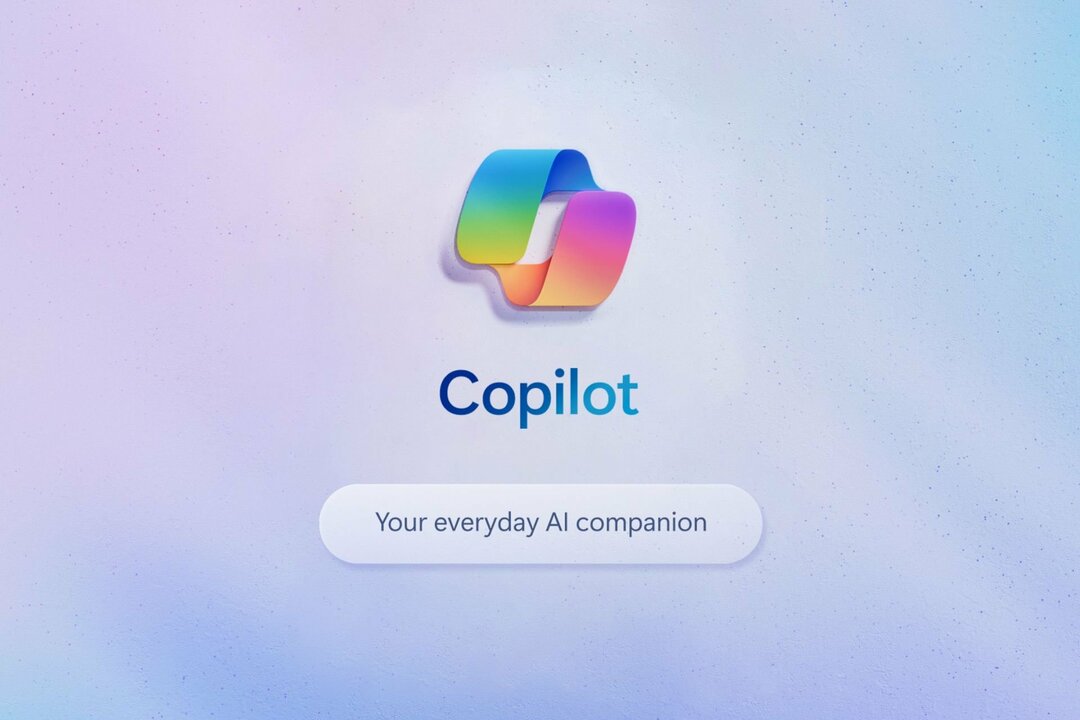איקסהתקן על ידי לחיצה על הורד את הקובץ
- הורד את Restoro PC Repair Tool שמגיע עם טכנולוגיות פטנט (פטנט זמין כאן).
- נְקִישָׁה התחל סריקה כדי למצוא קבצים שבורים שגורמים לבעיות.
- נְקִישָׁה תקן הכל כדי לתקן בעיות המשפיעות על האבטחה והביצועים של המחשב שלך.
- Restoro הורד על ידי 0 הקוראים החודש.
ישנם רבים עדכון חלונות קודי שגיאה שמשתמשים דנו בהם בפורום התמיכה של Microsoft. שגיאה 0xc190011f היא עוד אחת מאותן שגיאות שעוצרות עדכונים של Windows 10.
במקרה זה, משתמשים אמרו ששגיאה 0xc190011f יכולה להופיע עבור עדכוני גרסת בנייה ספציפיים יותר כמו גם תיקונים. האם גם אתה צריך לתקן את הבעיה הזו? אם כן, בדוק את התיקונים הפוטנציאליים האלה עבור שגיאה 0xc190011f.
כיצד אוכל לתקן את שגיאת Windows Update 0xc190011f?
1. פתח את פותר הבעיות של Windows Update
- לא מובטח שפותר הבעיות של Windows Update יתקן את כל בעיות העדכון, אבל הוא כן פותר חלק. כדי לפתוח את פותר הבעיות, הקש על מקש Windows + מקש קיצור S.
- הזן את פתרון הבעיות של מילת המפתח בסוג הקלד כאן לתיבת החיפוש שנפתחת.
- לחץ על פתרון בעיות בהגדרות כדי לפתוח את חלון ההגדרות כמו בתמונה ישירות למטה.

- לחץ על Windows Update ועל הפעל את פותר הבעיות לַחְצָן.

- לאחר מכן בחר את ישם את התיקון אפשרות אם פותר הבעיות מציג פתרון אפשרי.
2. הפעל סריקת קבצי מערכת
- חלק מהמשתמשים אישרו שהפעלת א בודק קבצי מערכת סריקה מתוקנת 0xc190011f. ראשית, הקש על מקש Windows + R קיצור המקלדת, שיפתח את ההפעלה.
- סוּג cmd בתיבת הטקסט של Run. הקש על מקש Ctrl + Shift + Enter כדי לפתוח שורת פקודה מוגבהת.
- נְקִישָׁה כן אם נפתח חלון תיבת דו-שיח של UAC.
- ראשית, הזן את DISM.exe /Online /Cleanup-image /Restorehealth פקודה; ולחץ על מקש החזרה.
- לאחר מכן הזן את sfc /scannow הפקודה, והקש על מקש Enter.

- המתן לסיום הסריקה. הפעל מחדש את המחשב אם סריקת SFC מתקנת משהו.
3. בדוק את הפורמט האזורי שלך
- בדוק שהפורמט האזורי של שולחן העבודה או המחשב הנייד שלך תואם את האזור שלך בפועל. לשם כך, הזן את מילת המפתח הגדרות אזור בתיבת הקלד כאן לחיפוש.
- לחץ על הגדרות אזור כדי לפתוח את החלון המוצג ישירות למטה.

- בחר את המדינה שלך ב- מדינה או איזור תפריט נפתח.
- בחר את האזור האמיתי שלך ב- פורמט אזורי תפריט נפתח אם הוא לא נבחר שם.
4. הסר את התקנת תוכנת VPN
- שגיאה 0xc190011f יכולה לנבוע גם מתוכנת VPN/פרוקסי, כגון Checkpoint VPN. כדי להסיר את התקנת תוכנת VPN, פתח את הפעל.
- ואז קלט appwiz.cpl בתיבה פתח ולחץ בסדר כדי לפתוח את יישומון לוח הבקרה מוצג ישירות למטה.

- בחר את תוכנת ה-VPN שלך שם.
- לחץ על הסר את ההתקנה אפשרות להסיר את תוכנת ה-VPN.
5. נקה את התיקיה SoftwareDistribution
ניקוי התיקיה SoftwareDistribution, שתנקה למעשה את המטמון של Windows Update, עשוי גם לתקן את השגיאה 0xc190011f. ה מחק את התיקיה SoftwareDistribution הפוסט מספק פרטים מלאים כיצד תוכל לעשות זאת.

6. אפס את Windows 10
- כמוצא אחרון, נסה לאפס את Windows 10. כדי לעשות זאת, לחץ על שורת המשימות הקלד כאן כדי לחפש לַחְצָן.
- קֶלֶט אִתחוּל כמקלדת החיפוש.
- לחץ על אפס מחשב זה כדי לפתוח את החלון המוצג ישירות למטה.

- הקש על להתחיל לַחְצָן.
- בחר את שמור על הקבצים שלי אוֹפְּצִיָה.

- לחץ על הַבָּא כדי להמשיך, ולאחר מכן בחר ב- אִתחוּל אוֹפְּצִיָה.
אלו הם כמה מהתיקונים הסבירים ביותר לשגיאה 0xc190011f. חלק מהרזולוציות לעיל עשויות גם לתקן שגיאות עדכון דומות. לתיקוני Windows Update אחרים, עיין ב- קודי שגיאה של Windows Update עמוד.
עדיין יש בעיות? תקן אותם עם הכלי הזה:
ממומן
אם העצות לעיל לא פתרו את הבעיה שלך, המחשב שלך עלול להיתקל בבעיות Windows עמוקות יותר. אנחנו ממליצים הורדת כלי תיקון מחשב זה (מדורג נהדר ב-TrustPilot.com) כדי לטפל בהם בקלות. לאחר ההתקנה, פשוט לחץ על התחל סריקה לחצן ולאחר מכן לחץ על תקן הכל.